Adobe Photoshop Lightroom je výkonný fotografický stolný softvér, ktorý sa stal jedným z najpoužívanejších programov profesionálnymi fotografmi. Jednoduchosť schopnosti spravovať, spracovávať a uverejňovať príspevky na sociálnych médiách z jedného programu je veľkou súčasťou toho, prečo je to profesionálne fotografi ho milujú a je to tiež veľký dôvod, prečo by ste ho mali používať aj vy – aj keď nemáte v pláne robiť kariéru fotografovanie.
Spoločnosť Adobe nedávno oznámila, že rozdeľuje Lightroom dva súvisiace programy. Jeden je zameraný na mobilitu, zatiaľ čo druhý je power editor, ktorý používatelia poznajú. Bez ohľadu na zmenu majú oba spoločné funkcie a predplatné Adobe CC vám poskytne oba programy. Náš článok bol napísaný pred zmenou, ale tipy stále platia – najmä pre Adobe Lightroom Classic CC. (Pre viac podrobností o rozdieloch máme článok aj na tom.)
Odporúčané videá
Nerobte si starosti, ak ste v úprave fotografií nováčik a ešte neviete, ako používať Lightroom, alebo ak ste ešte nepracovali
najlepšie klávesové skratky; náš sprievodca vás prevedie základmi a odhalí, ako vám program ako Lightroom môže zjednodušiť pracovný postup, nie ho skomplikovať.Súvisiace
- Najlepší bezplatný softvér na úpravu fotografií pre rok 2022
- Najlepšie monitory na úpravu fotografií
- Najlepšie alternatívy Adobe Lightroom
Nielen pre profíkov
Prečo by neprofesionálni používatelia chceli míňať peniaze (buď ich priamym nákupom alebo prihlásením sa do Predplatné Adobe CC) na Lightroom súvisí s jedným veľkým problémom, ktorému ľudia čelia: sledovanie všetkých obrázkov, ktoré v súčasnosti robíme. Aj keď naše telefóny a počítače ponúkajú vstavané spôsoby, ako to urobiť, zvyčajne im chýba flexibilita a výkon Lightroom – nehovoriac o výkonných nástrojoch na úpravu.
Ale skôr ako sa k nim dostaneme, pozrime sa na možno najdôležitejší kúsok skladačky Lightroom: možnosti správy fotografií.
Lightroom je založený na katalógovom systéme a dokáže automaticky vytvárať a spravovať priečinky na viacerých miestach, dokonca aj na rôznych pevných diskoch, bez straty prehľadu o vašich obrázkoch. V podstate naimportujete svoje fotografie a Lightroom uľahčí ich opätovné nájdenie. Jedným zo spôsobov, ako to dosiahnuť, je výkonná funkcia vyhľadávania a použitie kľúčových slov, ktoré môžete pridať k svojim obrázkom, keď ich importujete do softvéru.
Jeho schopnosť však presahuje len textové vyhľadávanie. Vďaka rozpoznávanie tváre, Lightroom vám môže pomôcť nájsť obrázky konkrétnych ľudí, čo vám umožní označiť tváre a priradiť k nim meno. Keď označíte určitú osobu niekoľkokrát, softvér začne navrhovať značky tváre na tvárach, o ktorých si myslí, že sa zhodujú s tvárou, ktorú ste už označili v počítači.
Takže keď potrebujete nájsť dobrý obrázok svojho syna alebo dcéry alebo škodcu synovca, môžete jednoducho otvorte Lightroom a vyhľadajte ich podľa mena – za predpokladu, že ste vykonali počiatočnú prácu na nohách a označili ich tváre. Softvér potom vytiahne všetky obrázky vo vašom systéme, ktoré majú túto tvár.
Navigácia v Lightroome
Lightroom je rozdelený do niekoľkých modulov, ktoré oddeľujú jednotlivé kroky vo vašom pracovnom postupe. Modul Knižnica je miesto, kde môžete importovať fotografie, pridávať kľúčové slová, vytvárať priečinky a inak spravovať svoj katalóg. Modul Develop je miesto, kde budete vykonávať väčšinu úprav obrázkov (pridávanie filtrov, oprava červených očí, zvýšenie ostrosti, odstránenie škvŕn a oveľa viac). Nasleduje modul Mapa, ktorý možno veľmi nevyužívate, no práve tu si môžete vyhľadať svoje knižnica obrázkov založená na údajoch GPS pre fotografie, ktoré obsahujú tieto informácie (napríklad tie, ktoré boli nasnímané na vašom počítači telefón).
Ďalej je tu modul Kniha, kde si môžete navrhnúť fotoalbumy, ktoré si môžete vytlačiť sami alebo prostredníctvom online predajcov ako Blurb. Potom máte k dispozícii modul Prezentácia, ktorý – uhádli ste – vám pomôže nastaviť prezentáciu. Nakoniec máte moduly Tlač a Web, ktoré sú väčšinou pre profesionálov, ale modul Tlač vám pomôže vytlačiť obrázky na domácej tlačiarni a web vám pomôže vytvoriť galériu. ktoré môžete nahrať na webovú stránku.
Ak chcete prechádzať medzi rôznymi modulmi v Lightroom, jednoducho kliknite na rôzne karty umiestnené v pravej hornej časti okna Lightroom.
Importujte svoje obrázky do Lightroom v 6 jednoduchých krokoch
Najdôležitejším krokom pri používaní Lightroom je poskytnúť mu niekoľko fotografií, s ktorými môžete pracovať. Niekde vo svojom počítači už môžete mať tisíce obrázkov a Lightroom s nimi dokáže pracovať okrem všetkých nových, ktoré nasnímate. Nasledujúce kroky načrtávajú proces importovania nových fotografií z fotoaparátu alebo pamäťovej karty, okrem Lightroom Okno importu uľahčuje navigáciu do akéhokoľvek iného priečinka na import fotografií, ktoré už máte v počítači, tiež.
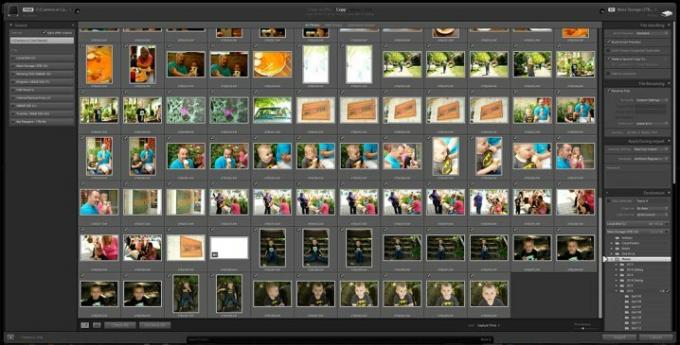
- Vložte pamäťovú kartu do čítačky kariet alebo pripojte fotoaparát pomocou kábla USB.
- Otvorte Lightroom.
- Kliknite na tlačidlo Importovať (Lightroom by mal zistiť pamäťovú kartu a automaticky otvoriť okno importu).
- Vyberte obrázky, ktoré chcete importovať, alebo „začiarknite všetky“, ak chcete importovať všetky.

- Pridajte kľúčové slová, ktoré vám pomôžu tieto obrázky neskôr vyhľadať, napríklad „Rodinné stretnutie 2016“.
- Importujte obrázky. (Môžete tiež určiť, kam v počítači chcete obrázky importovať, ale predvolene sa použije priečinok s obrázkami, takže väčšina z vás to bude chcieť nechať tak.)
- To je všetko!
V prípade importu fotografií z iného miesta v počítači vám Lightroom ponúka tri možnosti, ako tieto súbory spravovať. Môžete sa rozhodnúť jednoducho „pridať“ fotografie, čím sa fyzické súbory ponechajú tam, kde sú; ich „skopírujte“, čím sa duplikujú súbory a kópia sa vloží do vami určeného priečinka Lightroom; alebo ich „presunúť“, čím sa súbory umiestnia do priečinka Lightroom a odstránia sa z ich pôvodného umiestnenia.
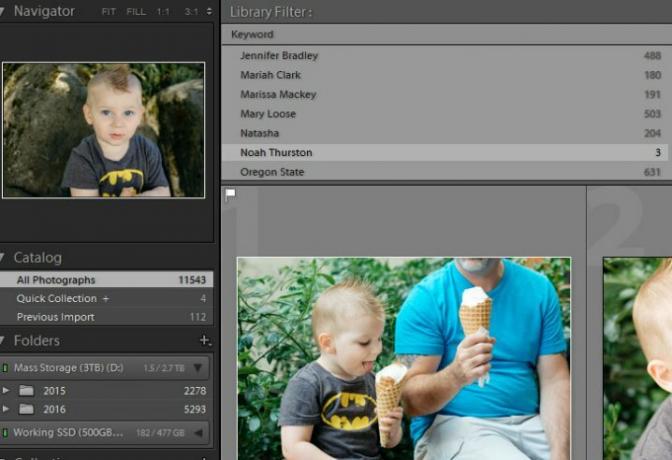
Pomocou nástrojov na úpravu Lightroom posuňte svoje obrázky na ďalšiu úroveň
Ako je uvedené vyššie, možnosť upravovať fotografie v Lightroom je rovnako pohodlná ako výkonná. Môžete robiť všetko od použitia predvolieb jedným kliknutím VSCO alebo jednoduchosť používania v štýle Instagramu, aby ste trávili viac času a menili jednotlivé nastavenia po jednom pre uhladenejší a profesionálnejší vzhľad. Lightroom robí všetko - dobre, väčšinou. Profesionálni fotografi stále sa spoliehajte na Photoshop pre pokročilé funkcie a techniky, ale pre väčšinu ľudí je Lightroom viac než dosť.
Úprava vašich obrázkov
V module Develop môžete spracovávať a upravovať svoje obrázky s väčšou kontrolou ako ktorýkoľvek program na správu fotografií, ktorý bol dodaný s počítačom. Navyše v kombinácii s Lightroom Mobile , bezplatnú aplikáciu rozšírenia Lightroom od Adobe, môžete dokonca spracovať a upravovať obrázky z telefónu alebo tabletua všetky vaše úpravy budú synchronizované späť do vášho počítača.
Všetko, čo s obrázkom urobíte (okrem toho, že ho úplne vymažete), bude reverzibilné.
Lightroom funguje najlepšie pri spracovaní obrázky RAW, ktoré ponúkajú najväčšiu voľnosť na vykonávanie úprav, ale môžete spracovávať a upravovať aj súbory JPEG. Tak či onak, každá úprava čo urobíte v Lightroom, je nedeštruktívne, takže všetko, čo urobíte s obrázkom (okrem toho, že ho úplne odstránite), bude reverzibilné.
Vývojový modul je rozdelený do niekoľkých záložiek, na ľavej strane okna máte svoje predvoľby. Ide o rýchle úpravy na jedno kliknutie, ktoré môžete urobiť, aby ste svojim obrázkom rýchlo získali špecifický vzhľad a potom ich jemne dolaďte pomocou ovládacích prvkov v pravej polovici obrazovky. Upravte orezanie, zvýšte expozíciu (jas), skonvertujte fotografiu na čiernobielu, zvýšte sýtosť a ďalšie.
Predvoľby sú jedným z najvýkonnejších nástrojov Lightroom a sú jedným z dôvodov, prečo sú medzi fotografmi také obľúbené. Nie ste obmedzení ani na určité predinštalované možnosti; môžete si zakúpiť ďalšie predvoľby vytvorené inými fotografmi alebo si môžete vytvoriť vlastné. Umožňujú vám rýchlo a jednoducho dostať váš obrázok do požadovaného vzhľadu, alebo aspoň k nemu blízko, bez toho, aby ste museli tráviť veľa času hraním sa s pokročilejšími a detailne orientovanými posuvníkmi.
Predstavte si prednastavenia ako filtre Instagramu, ale s oveľa väčšou kontrolou a oveľa lepšími výsledkami. Napríklad, Filmové predvoľby VSCO napodobňujú kvalitu rôznych filmov, aby vašim moderným digitálnym fotografiám dodali klasický vzhľad.
Ukladanie a zdieľanie vašich obrázkov
Lightroom má vstavanú podporu pre Facebook a Flickr a môžete ľahko získať ďalšie pluginy pre väčšinu ostatných sociálnych sietí. Inými slovami, môžete jednoducho spracovávať a zdieľať obrázky z jedného programu na väčšine vašich sociálnych sietí. Takže aj keď je Lightroom pokročilejší a komplexnejší ako aplikácia na fotografie vo vašom telefóne, neobetuje jednoduché možnosti zdieľania, na ktoré sme všetci závislí.
Pokročilí používatelia môžu tiež exportovať obrázky do rôznych formátov súborov, meniť kvalitu a veľkosť obrázkov a dokonca pridať vodoznak na ochranu pred krádežou obrazu.
A oveľa viac…
Lightroom môže byť taký základný alebo tak zapojený, ako by ste chceli, a program môže rásť s vami, ako sa budú vaše zručnosti vyvíjať. Toto sú len niektoré z dôvodov, prečo by sa priemernému človeku mohol páčiť Adobe Lightroom. Pokryť všetky jeho schopnosti a funkcie v jednom článku nie je naozaj možné, ale dúfajme, že to na začiatok stačilo.
Ak sa chcete dozvedieť viac o pokročilých funkciách Lightroom, Adobe ich má veľa návody a návody pokrývajúce všetky aspekty programu.
Odporúčania redaktorov
- Lightroom od Adobe je teraz oveľa užitočnejší
- Najlepšie notebooky na úpravu fotografií
- Ako získať Photoshop zadarmo
- Najlepšie aplikácie na úpravu fotografií pre Android a iOS
- Ako odstrániť a obnoviť fotografie v systéme Android



